Jak obnovit Windows 7 pomocí zálohy obrazu systému
![HAdd panel rychlého spuštění do Windows 7 [How-To]](/images/microsoft/how-to-restore-windows-7-using-a-system-image-backup.png)
Poznámka: Než začneme, ujistěte se, že chcete nahradit stávající instalaci systému Windows 7 novým obrazem systému. Obnovení počítače pomocí obrazu systému znamená, že ztratíte Všechno vaše data byla uložena PO vytvoření obrázku - včetně fotografií, aplikací atd., takže toto by měla být vaše poslední možnost! Aha, zapomněl jsem ještě jednu věc, obnovením do systémového obrazu dojde k vymazání všech vašich Body obnovení systému; jen FYI.
Postup obnovení systému Windows 7 pomocí zálohy obrazového systému
1. Spusťte počítač a neustále lis the F8 klíč, dokud se nedostanete na Obrazovka Pokročilé možnosti spuštění. Vybrat Oprav si počítač a lis Vstoupit.
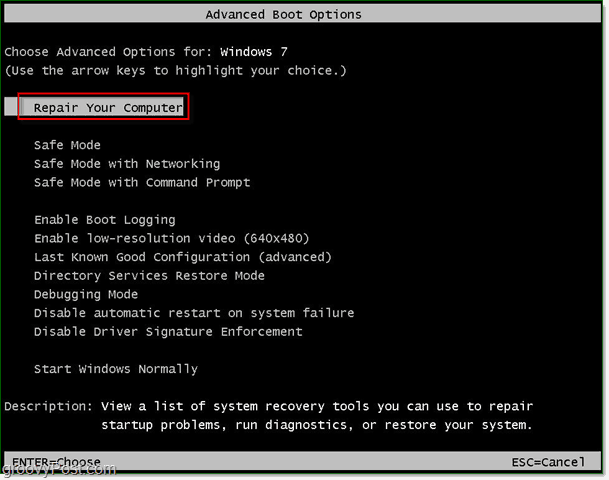
Načtení opravného spouštění systému Windows bude chvíli trvat.
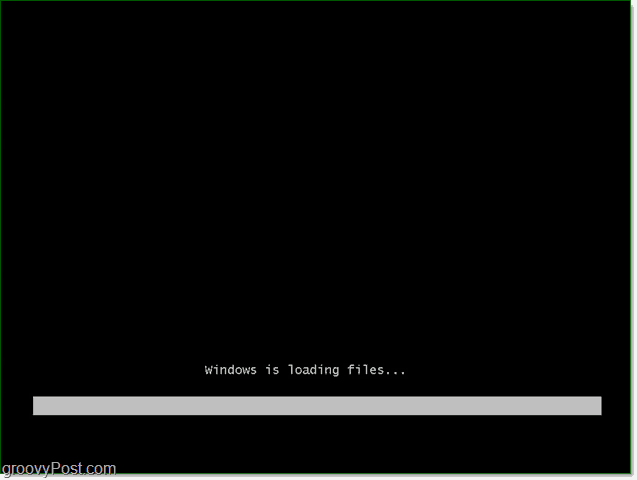
2. Po načtení opravy je třeba zadat uživatelské jméno a heslo. Vstoupit to a Klikněte na OK pokračovat.
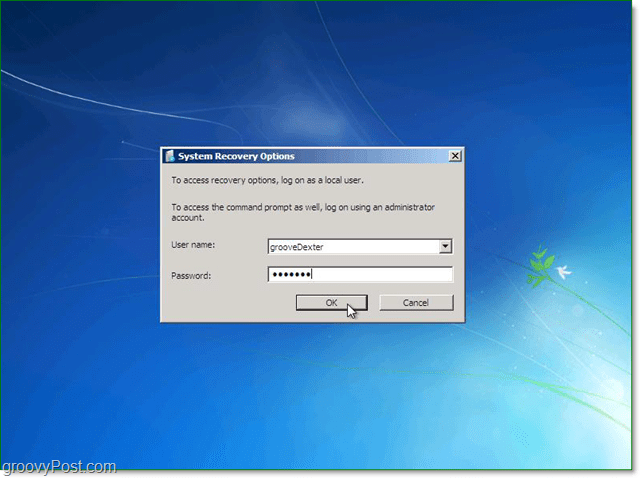
3. K dispozici je pět možností opravy systému Windows, ale v tomto případě se chystáme Klikněte na Obnovení obrazu systému.
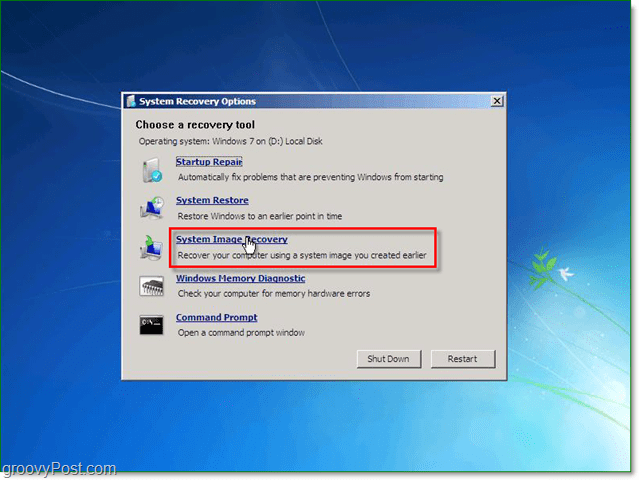
4. Když vyberete obraz systému, ze kterého chcete obnovit, existují dvě různé možnosti. Obvykle, the Použijte nejnovější dostupný obraz systému je lepší volba. Pokud se však tato možnost neobjeví, Klikněte na Vyberte obrázek systému.
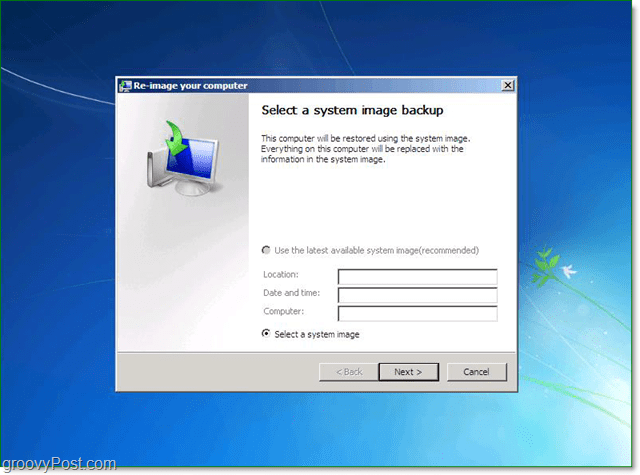
5. Pokud jste zálohu uložili do sítě, můžete k ní přistupovat pomocí Pokročilý tab. Jakmile najdete záložní obrázek, Klikněte na další pokračovat.
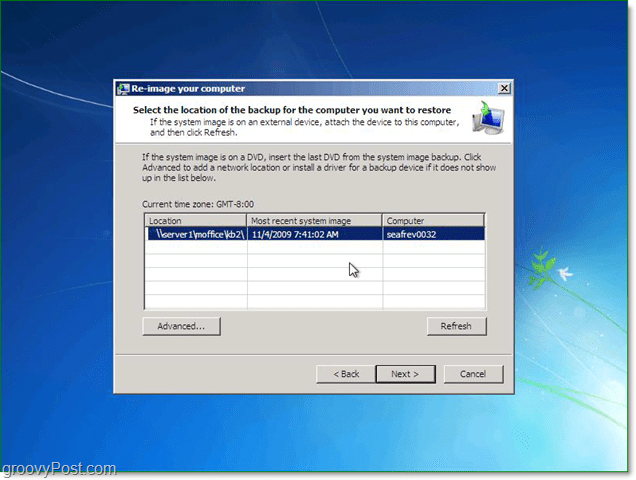
6. Dále se dostanete na obrazovku možností pod Pokročilý nezapomeňte zkontrolovat obě políčka a poté lis další.
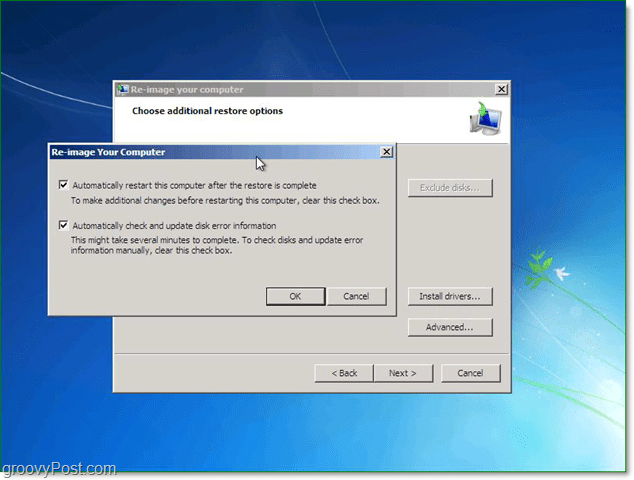
7. Nyní by se měla zobrazit potvrzovací obrazovka; potvrďte, že obnovujete správný obrázek a poté Klikněte na Dokončit.
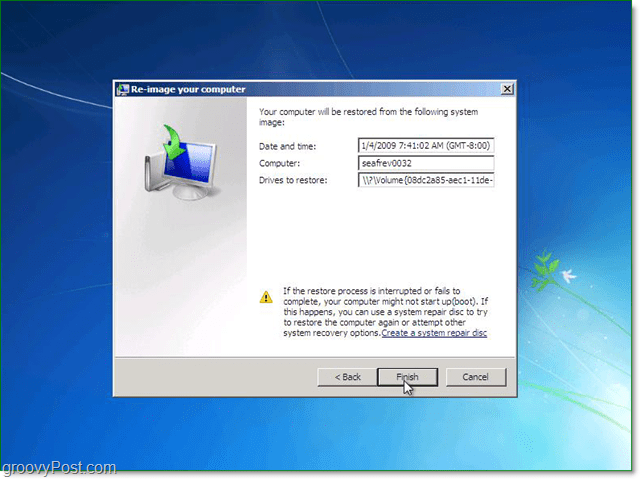
8. Nyní musíte jen počkat, až se vyplní indikátor průběhu, a vyhýbat se pokušení kliknout na tlačítko zastavení nebo restartovat počítač.
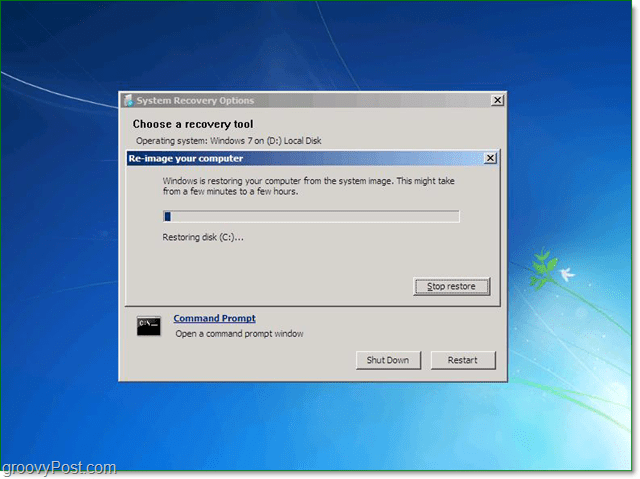
Pokud by všechno šlo tak, jak by mělo, mělo by to být. Váš systém by se měl restartovat a obnovit přesně tak tak, jak to bylo při vytváření obrazu systému.
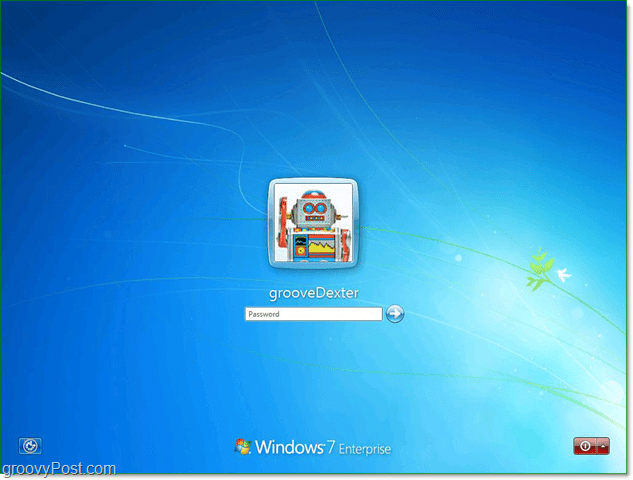
Doufejme, že věci jsou nyní lepší, ale pokud ne, problém by mohl souviset s hardwarem (špatný pevný disk nebo ???), takže váš problém zveřejněte v komunitě technické podpory zdarma groovy.
![Oprava systému Windows 7 bodem obnovení systému [How-To]](/images/windows-7/fix-windows-7-with-a-system-restore-point-how-to.png)






![Průvodce zálohováním a obnovou dat systému Windows 7 [How-To]](/images/howto/windows-7-data-backup-and-restore-guide-how-to.png)


Zanechat komentář